
MacBook Pro デスクトップ化計画の仕上げです。モニターを購入しました。13inchから24inchへのジャンプアップです。
BenQ モニターディスプレイ GL2480 24インチ/フルHD
今回はBenQさんのモニターを購入しました。
条件は以下の通り。
- 24インチぐらいの大画面
- モニターアームに対応する規格、VESAに対応
- ¥10,000前後
配信ライブの確認用モニターとしても使える様に、大きめの物を選びました。
モニターアームは検討中です。デスクでの利用も電子ドラムを叩きながらでも使える様に、モニターを手軽に移動できるようにしたいです。

どんどん開封していきます。まずは付属品。
今回、Amazonアウトレットと言う新古品を扱っている分類の所で買いました。ダンボールは開けた後がありましたが、中の袋は未開封でした。

本体です。袋付きです。

再び本体です。

付属品を出してみました。
- 本体
- 台座&ライザー
- 電源ケーブル
- 使わなかったケーブル×2
- 使わなかったCD
今回は最初からHDMIケーブルで接続するつもりだったので、使わないケーブルがあります。あと、CDは何のドライバだったのでしょうか。
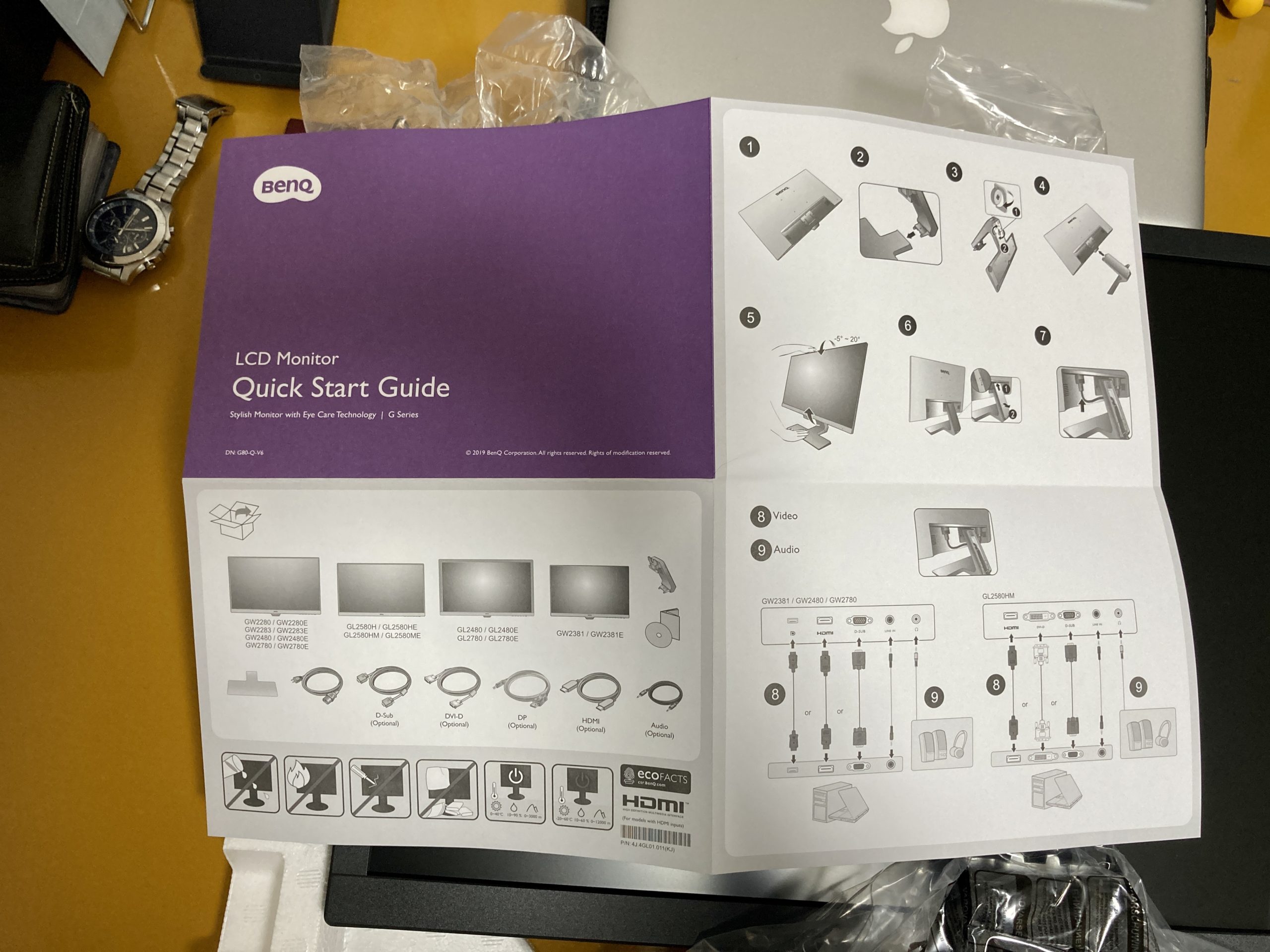
早速、組み立てていきます。まずは説明書。

台座とライザーのネジは、ドライバー無しで組み立てられます。簡単。

ライザーの裏側が外れました。

ここにケーブルが通せるみたいです。

ライザーに本体を差し込みました。

ネジ止めとかできそうですが、ネジ止めしなくても良い感じにハマります。

あっという間に形ができました。大きい。
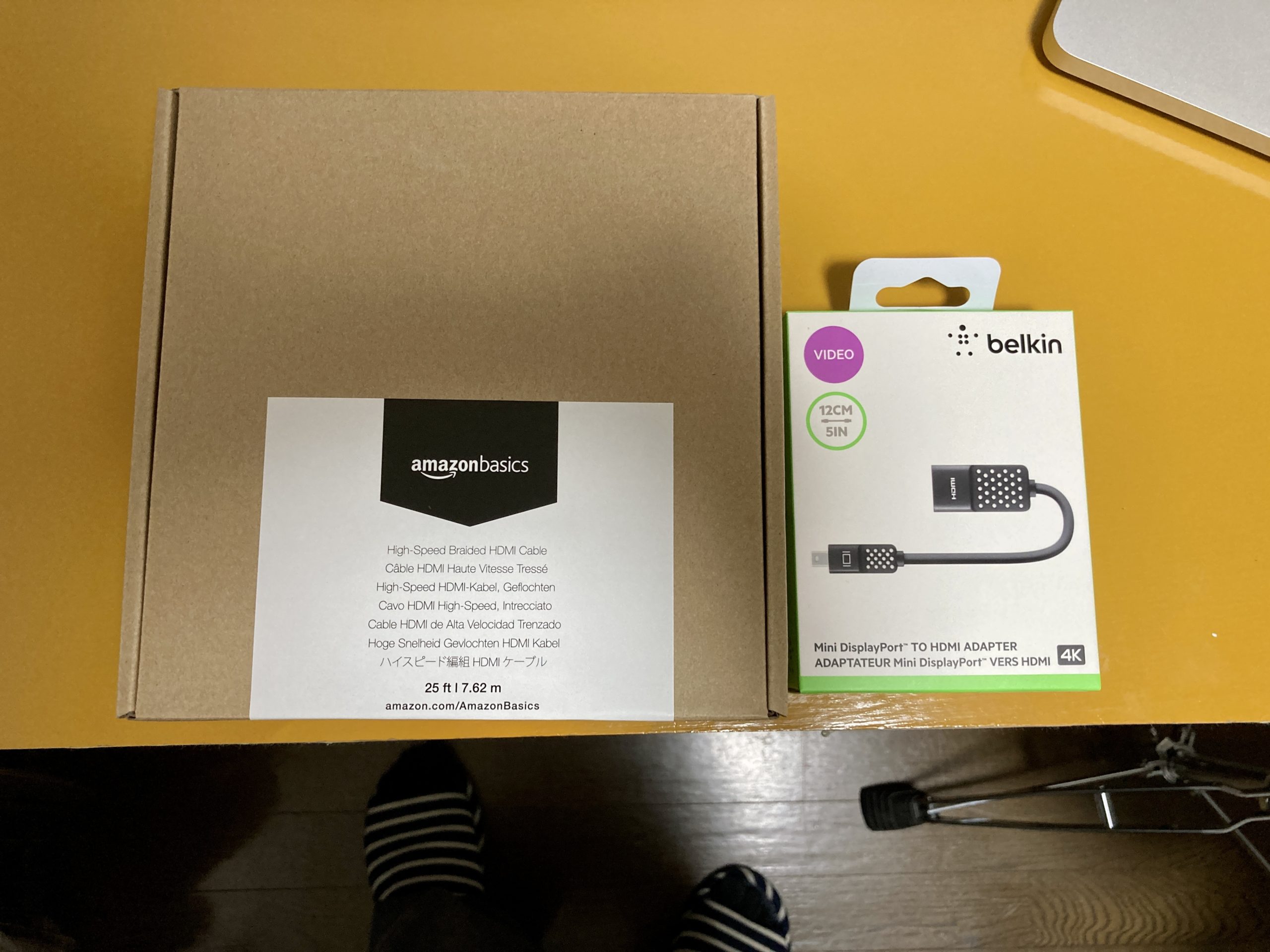
次はHDMI接続の準備です。
belkin Mini DisplayPort to HDMI変換アダプター

MacBook Pro 2012midからHDMI出力するために、こちらのコネクタを購入しました。MacBook ProからはMini Display Portで出力します。

こんな端子です。次はHDMIケーブル。
Amazonベーシック HDMIケーブル(高耐久編組ナイロン) 7.6m

特に説明のいらない、HDMIケーブルです。無駄に長いのは、配信機材として買ったからです。そのうち短い物と交換します。
接続

接続していきます。と言っても、電源とHDMIだけです。

ドライバなどのインストール無しで出力できました。この状態だと、本体と外部ディスプレイの2枚分の作業スペースがあります。

MacBook Proを閉じるとクラムシェルモードに移行します。この状態で利用しようとしてます。
電源ボタンは押せなくなるので、スリープ運用が基本です。

ごちゃ付いていますが、こんな感じでMacBook Proは縦置きします。縦置きスタンドはまな板スタンドです。
MacBook Proのりんごが逆さまなのが気になります。

机が汚いのでキレイにします。

という事で、完成しました。予想以上に作業スペースが広がり、驚いています。

比較用に、前に使った画像を貼り付けておきます。ゴチャゴチャ。
作業スペースが広くなりましたね。満足。
まとめ
- BenQ 24inch モニターと出力のためのガジェットを買いました。
- 組み立ては簡単
- 大画面はテンション上がる
- 配線は考えます
そんな感じでした。
後記
配信ライブでの利用も考えて、24inchモニターを購入しました。MacBook Proを使い倒す準備ができたのですが、某N先生からMac Miniを勧められました。本当に迷ってます。
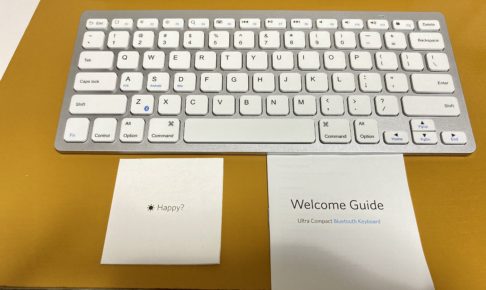











コメントを残す